【ServiceNow】便利なショートカット3選&そのカスタマイズ方法
ServiceNowには様々なシートカットキーや便利な仕組みがあることをご存知でしょうか?今回は毎日使える大変便利なショートカットキーとそれをUserごとにカスタマイズする方法を紹介します。
まずはDefault設定でも利用可能な便利Keyboard ショートカット のTop 3を紹介します。
1. Application Navigator Shortcut
Windows: Ctrl - Alt - C
Mac: Ctrl - Opt - C
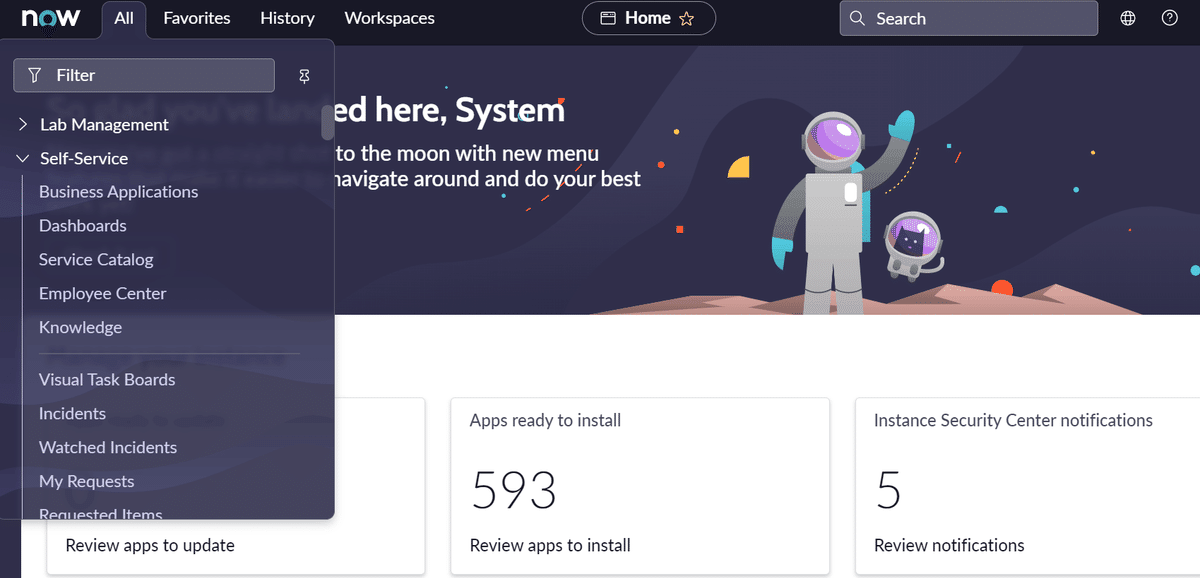
Navigatorを開いた状態からTabを押すだけでFilter Barが選択されるため、カーソルを動かさなくても検索することができて非常に便利です。
2. Impersonate Menu Shortcut
Windows: Ctrl - Alt - I
Mac: Ctrl - Opt - I

特に新しいアプリ、Access Control設定をテストする際に使えるショートカットです。
3. Global Search Shortcut
Windows: Ctrl - Alt - G
Mac: Ctrl - Opt - G
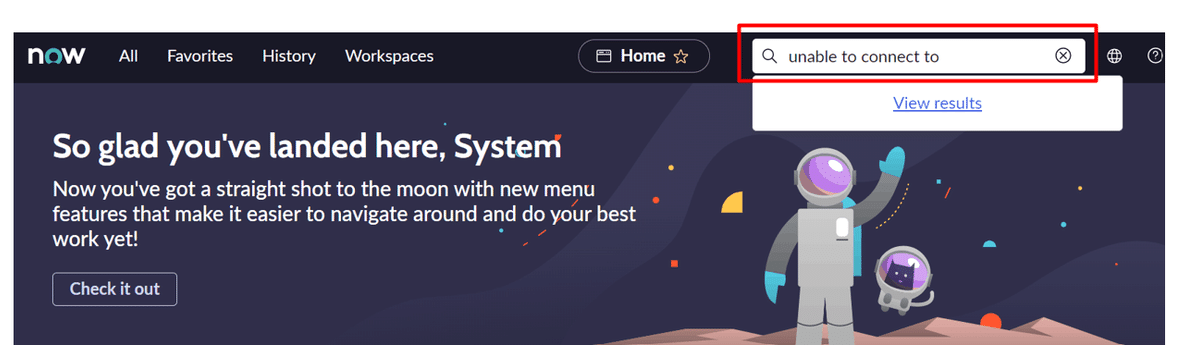
簡単にKeywordで該当レコードを検索することができます。
Keyboard ショートカットを自由にカスタマイズする
まず、User AdministrationのUser Preferences (sys_user_preference)から既存のKeyboard ショートカットを絞るために"glide.ui.keyboard.shortcut"で検索します。
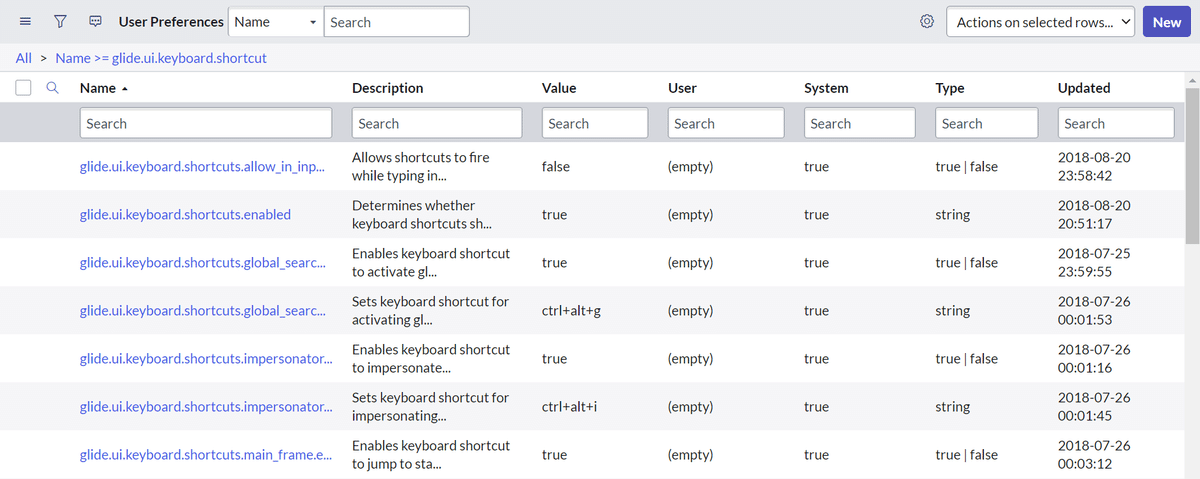
ここで1つ注意点です。User Preferencesには2種類ありまして、System User Preference とはすべてのUserに適用され、User Preferenceは特定のUserのみに適用されるPreference です。
先ほどご紹介したImpersonate メニューの Keyboard ショートカットを例に、「System」 が True、「User」は(empty)であるため、こちらはすべてのUserに適用されるSystem User Preferenceであることが分かります。つまりどのUserでもこのKeyboard ショートカットを利用することが可能です。

特定のUserのみ利用可能なパーソナライズされたKeyboard ショートカットを作ることもできます。今回はApplication Navigator を頻繁に使うSys Adminのために、より簡単に使えるようショートカットを変更しまてみましょう。
まずは変更したい Keyboard ショートカットのNameフィールドからレコードに入ります。

UserをSystem Administrator に設定の上、SystemをFalseに変更し、Valueフィールドから新しいショートカットキー、Ctrl - Alt - a に設定します。

重要! 元のSystem User Preference(すべてのUserに適用される)を上書きしないようInsertで保存します。


これでSystem Administrator特有のKeyboard ショートカットが完成です。System Administrator以外のUserは既存のCtrl - Alt - c のショートカットが適用されます。
The world works with ServiceNow
この記事が気に入ったらサポートをしてみませんか?
